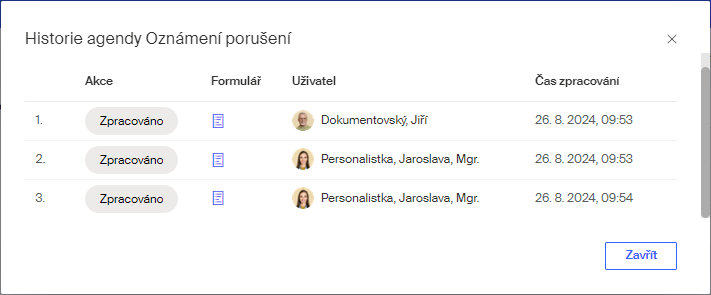Oznámení porušení
Mezi agendami určenými pro oblast HR je nabízena také agenda sloužící pro oznamování porušení např. zákoníku práce, GDPR, ochrany spotřebitele apod. (tzv. whistleblowing).
Formulář agendy může jako zadavatel vyplnit jmenovitě zaměstnanec, ale také anonymně kdokoliv jiný (pomocí odkazu, nemusí být ani uživatelem Sofa).
Formuláře této agendy mohou zpracovat uživatelé obsazení v rolích ředitel a HR. Pomocí konfiguračních proměnných lze specifikovat i jiné role nebo i skupiny.
Uživatelé obsazení v rolích HR a Ředitel mají také k dispozici možnost zobrazit report všech učiněných oznámení (například pro potřeby auditu).
Sestavení a odeslání oznámení
Zadavatel otevře formulář této agendy z pohledu Agendy – Zadat velkoplošným tlačítkem Oznámení porušení.
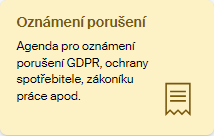
V první části formuláře je sekce Oznamovatel, ve které buď specifikujete konkrétního oznamovatele nebo využijete možnost vyplnění anonymního.
| Evidenční číslo se do formuláře doplní po jeho odeslání. |
Oznamovatel není anonymní
Při spuštění této agendy z prostředí Sofa bude jako konkrétní oznamovatel přiřazen zadavatel agendy, jehož jméno se vypíše v needitovatelných polích Jméno a Příjmení.
Do polí E-mail a Telefon se z dat oznamovatele převezme adresa elektronické pošty a telefonní číslo. Oba údaje se dají změnit.
Do pole Adresa může oznamovatel nepovinně uvést svou adresu.
Anonymní oznámení
Pokud chce někdo učinit oznámení anonymně, může klepnout na odkaz zde v řádku s informací Vyplnit anonymně zde.
Bude odhlášen ze Sofa a v novém okně se mu otevře formulář pro anonymní vyplnění.
Pole Jméno a Příjmení budou v tomto případě prázdná a přístupná pro zápis – jejich vyplnění je nepovinné, jde o anonymní přístup. Stejně tak je to u zadání mailové adresy a telefonního čísla.
URL adresu pro anonymní přístup k agendě určíte podle kapitoly Konfigurace anonymního linku.
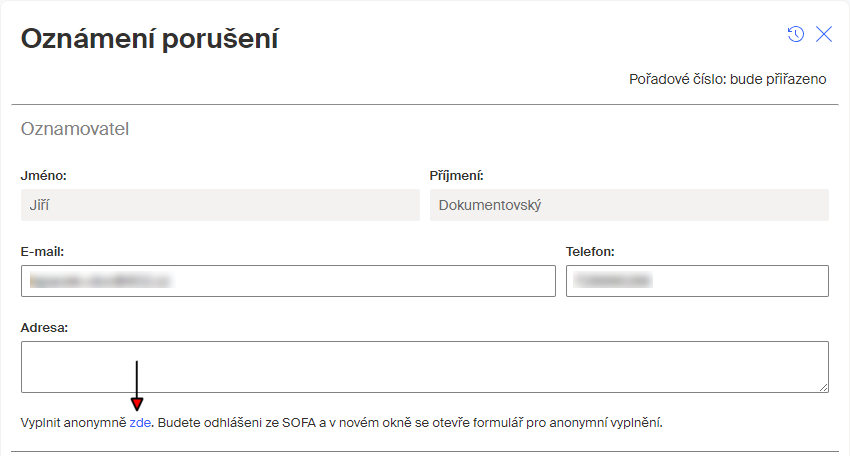
Obsah oznámení
Popis toho, co je předmětem oznámení, je již shodný pro anonymního i neanonymního oznamovatele. Popíše se v sekci Oznámení. Kromě času incidentu jsou všechny údaje povinné.
-
Čeho se oznámení týká, lze vybrat pomocí nabídky otevřené klepnutím na položku voliče Oznámení se týká. Je k dispozici několik konkrétních položek, případně položka Jiné, pokud z nabídky nic nevyhovuje.
-
Volič Vztah ke společnosti slouží k upřesnění, v jakém vztahu ke společnosti je osoba zasílající oznámení. I zde je k dispozici několik konkrétních možností nebo položka Jiné, pokud nic z nabídky nevyhovuje.
-
Datový a časový volič – Datum incidentu a Čas incidentu – umožní specifikovat, kdy k oznamované události došlo; povinně se zadává datum.
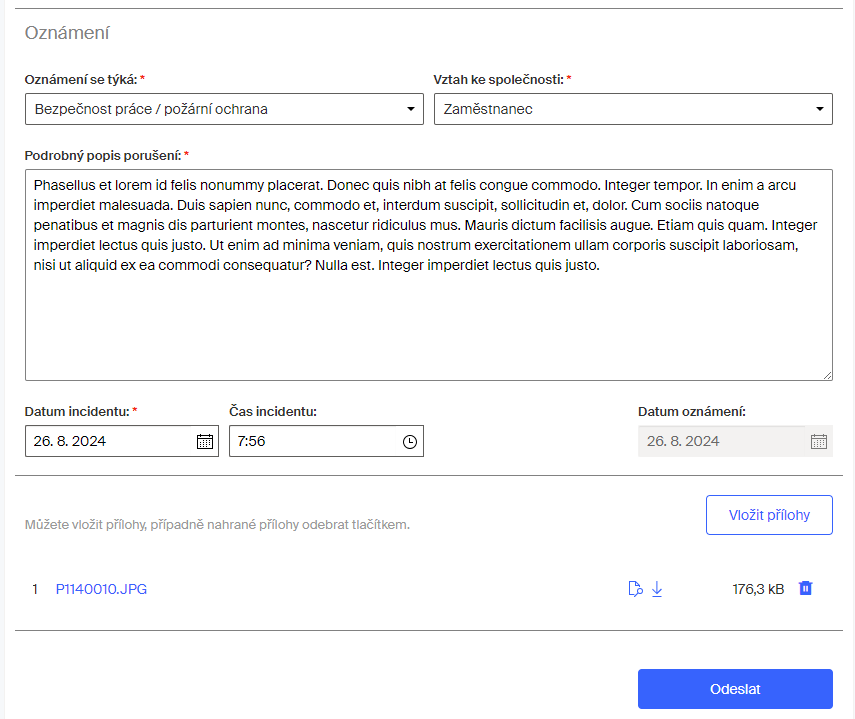
Co a jak bylo porušeno musí být povinně popsáno v poli Podrobný popis porušení. Datum, kdy je oznámení podáváno, se doplní do pole Datum oznámení podle aktuálního data. Údaj nelze upravit.
Přílohy oznámení
Existuje-li cokoliv, čím lze porušení doložit (fotografie, obrazový či zvukový záznam apod.), lze to připojit ve formě souboru k formuláři po stisku tlačítka Vložit přílohy. Soubor se do formuláře připojí z vybrané složky na disku. Omylem vložený soubor z formuláře vymažete klepnutím na tlačítko se symbolem odpadkového koše ( ).
).
Tlačítkem  (Stáhnout) fyzicky zkopírujete soubor do složky pro stahované soubory (viz výše).
(Stáhnout) fyzicky zkopírujete soubor do složky pro stahované soubory (viz výše).
Odeslání oznámení
Sestavené oznámení zadavatel pošle zaměstnancům v příslušných rolích tlačítkem Odeslat.
Zadavateli agendy přijde elektronickou poštou notifikace o přijetí jeho oznámení. Jeho součástí je i odkaz na formulář agendy.
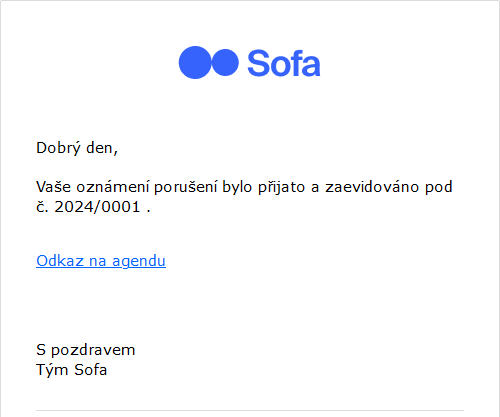
Zadavatel nyní vidí položku agendy v pohledu Agendy – V procesu.

Formulář je pro něj viditelný jen v režimu „pouze ke čtení“.
Vyřízení oznámení
Uživatel nebo uživatelé oprávnění tuto agendu vyřizovat, dostanou elektronickou poštou avízo o zaslání požadavku na vyřízení zaslaného oznámení. Agendu vyřídí ten z nich, kdo první otevře její formulář.
Primárně oznámení vyřizují uživatelé obsazení v roli HR. Uživatel(é) obsazení v roli Ředitel dostanou o zpracovaném oznámení avízo elektronickou poštou.
Uvedené role lze změnit pomocí konfiguračních proměnných.
-
Pomocí proměnné zpracovatel_role určíte osobu, roli nebo skupinu oznámení vyřizující.
-
Pomocí proměnné avizo_role nastavíte osobu, roli nebo skupinu, která má o zpracovaném oznámení dostat elektronickou poštou notifikační zprávu.
| V obou případech lze nastavit i více osob, skupin či rolí. |
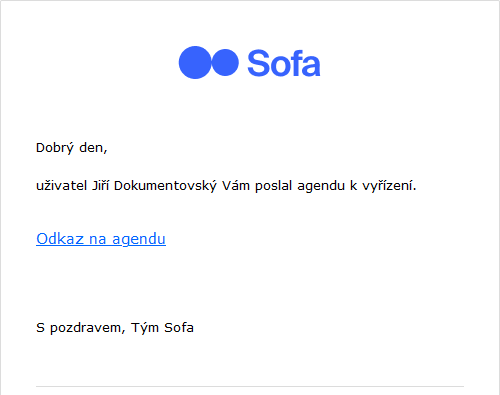
Odkaz na formulář agendy je obsažen v avízu nebo ho vyřizující najde v pohledu Agendy – K vyřízení.

Vyřizující si ve formuláři může prohlédnout i stáhnout soubory, které byly k oznámení přiloženy.
Formulář je doplněn o sekci Zpracovatel. V ní je uvedeno jméno a příjmení vyřizujícího (oba údaje jsou needitovatelné). Dále je zde pole Popis zpracování oznámení, do kterého napíše vyřizující, jakým způsobem oznámení vyřídí.
Tlačítkem Vložit přílohy může vyřizující k formuláři připojit přílohy upřesňující způsob vyřízení.
Pokud je k vyřízení případu potřeba více času, lze formulář tlačítkem Uložit v aktuální podobě dočasně zavřít a uložit do pohledu Agendy – K vyřízení. Z ní jej pak lze kdykoliv znovu otevřít.
| Pokud je formulář rozpracovaný a uložený, vidí jej stále i ostatní zpracovatelé, pokud je jich více. Mohou tak kdykoliv převzít vyřešení oznámení sami. |
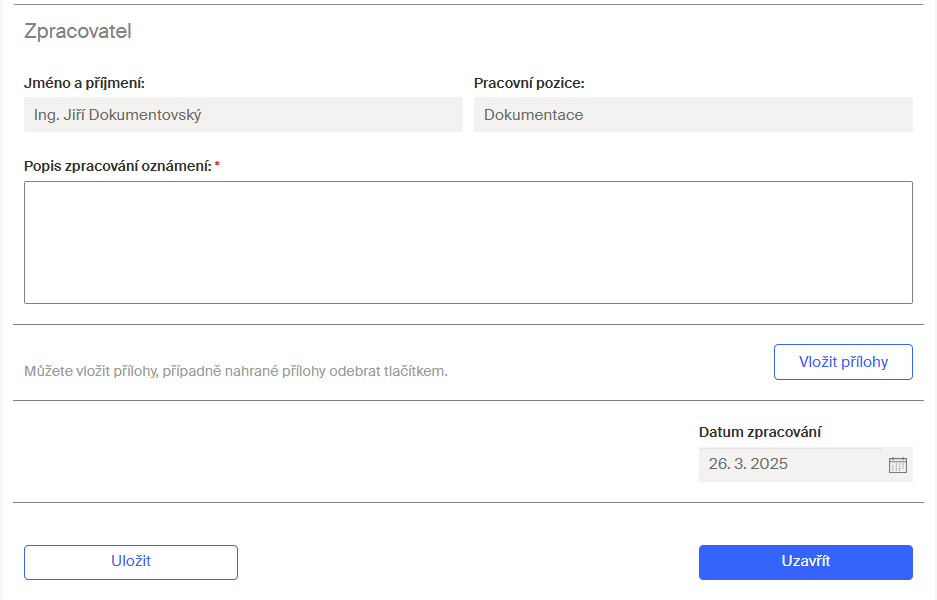
Tlačítkem Uzavřít se formulář agendy zaeviduje a uzavře. Zadavatel o tom dostane elektronickou poštou avízo.
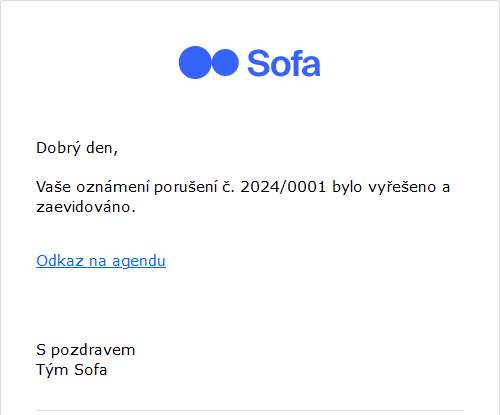
Položku agendy má k dispozici v pohledu Agendy – Uzavřené. Její formulář lze otevřít v režimu „pouze ke čtení“.
Z otevřeného formuláře je možné prohlížet či stahovat soubory obsažené v příloze. Po vyřízení se do záhlaví formuláře také doplnilo jeho pořadové číslo.
| Soubory z přílohy se v Sofa automaticky neukládají do DMS. Pokud je třeba je tam uložit, je nutné to udělat ručně. |
Konfigurační proměnné
Informace o konfiguračních proměnných agendy a jejich výchozím nastavení uvádí následující tabulka.
| Základní nastavení by se mohlo změnit po dohodě při dodávce aplikace Sofa konkrétně pro vaši organizaci. |
| Název | Popis | Hodnota | Datový typ |
|---|---|---|---|
anonym_link |
Link pro vyplnění anonymem. |
Viz kapitola Konfigurace anonymního linku |
STRING |
avizo_role |
Ident skupiny (role), které půjde avízo po zpracování. |
V dialogu pro změnu konfigurační proměnné lze jmenovitě vybrat uživatele, skupinu či roli. |
STRING |
zpracovatel_role |
Ident skupiny (role), která zpracuje oznámení. |
V dialogu pro změnu konfigurační proměnné lze jmenovitě vybrat uživatele, skupinu či roli. |
STRING |
Konfigurace anonymního linku
Uživatel s právy administrátora Sofa v okně Administrace klepne na tlačítko Správa agend. V seznamu agend vyhledá (s výhodou pomocí vyhledávacího pole) položku agendy Oznámení porušení.
Klepnutím na tlačítko se třemi tečkami ve sloupci Akce se otevře příkazová nabídka, ve které je třeba spustit příkaz Upravit popis.
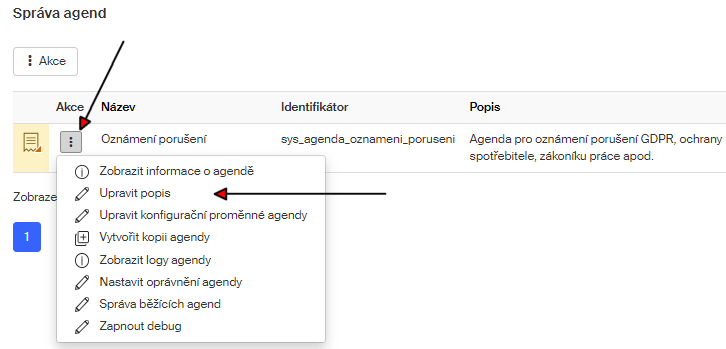
V okně Úprava agendy je zapotřebí klenutím myší zaškrtnout políčko Anonymní uživatel může spustit agendu.
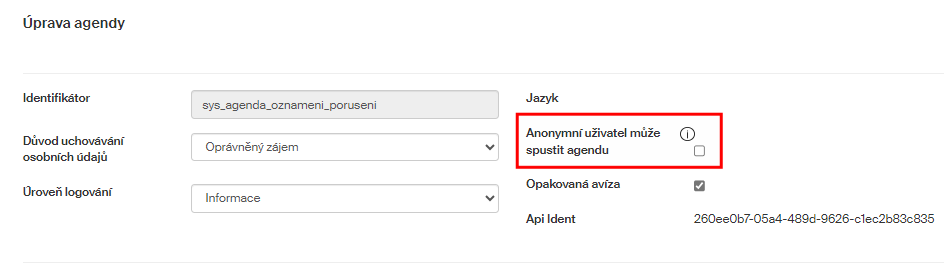
Nastavení se uloží tlačítkem Uložit, které je v okně vpravo dole. Teprve pak se v okně objeví informace URL pro anonymního uživatele.
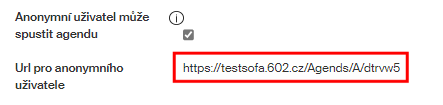
Vypsanou adresu překopírujte do konfigurační proměnné anonym_link.
| Adresu je zapotřebí opravdu zjistit případ od případu, není platná univerzálně! |
Report Oznámení porušení
Uživatelé obsazení v rolích HR a Ředitel mají také k dispozici report všech učiněných oznámení.
Otevřete ho v pohledu Reporty – Oznámení porušení.
V reportu je uveden tabelární seznam všech ukončených či probíhajících agend Oznámení porušení. Položky reportu lze třídit podle jednotlivých sloupců, obsah okna upravit filtrací, případně je možné v reportu vyhledávat.
Také u tohoto reportu lze jeho obsah vytisknout i uložit do souboru (CSV, HTML, PDF či XML).
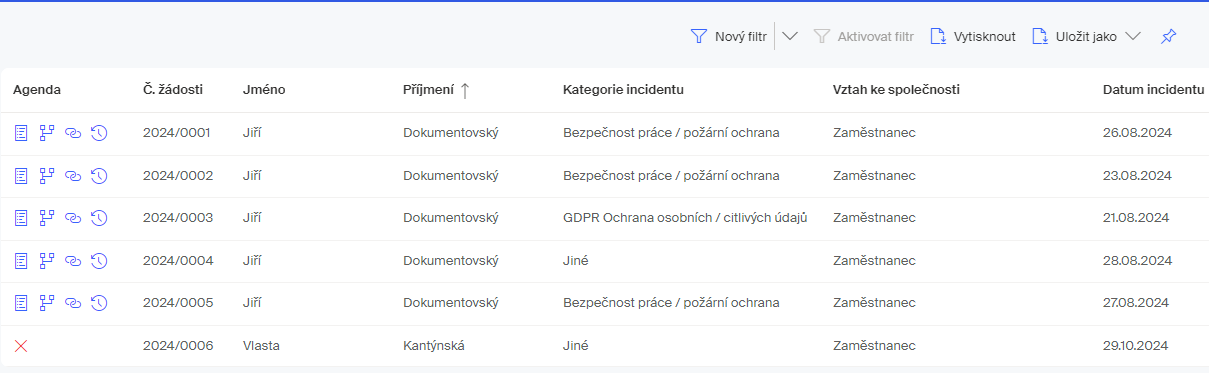
Ke každé položce jsou ve sloupci Agenda k dispozici čtyři tlačítka.
-
Tlačítkem
 – Zobrazit formulář agendy – otevřete kompletní formulář agendy. Ten je zobrazen v režimu „pouze ke čtení“ a nelze v něm tedy nic měnit. Možné je pouze stáhnout soubory příloh nebo je zobrazit v náhledovém okně.
– Zobrazit formulář agendy – otevřete kompletní formulář agendy. Ten je zobrazen v režimu „pouze ke čtení“ a nelze v něm tedy nic měnit. Možné je pouze stáhnout soubory příloh nebo je zobrazit v náhledovém okně. -
Tlačítkem
 – Zobrazit workflow agendy – otevře okno s grafickým znázorněním průběhu agendy.
– Zobrazit workflow agendy – otevře okno s grafickým znázorněním průběhu agendy.
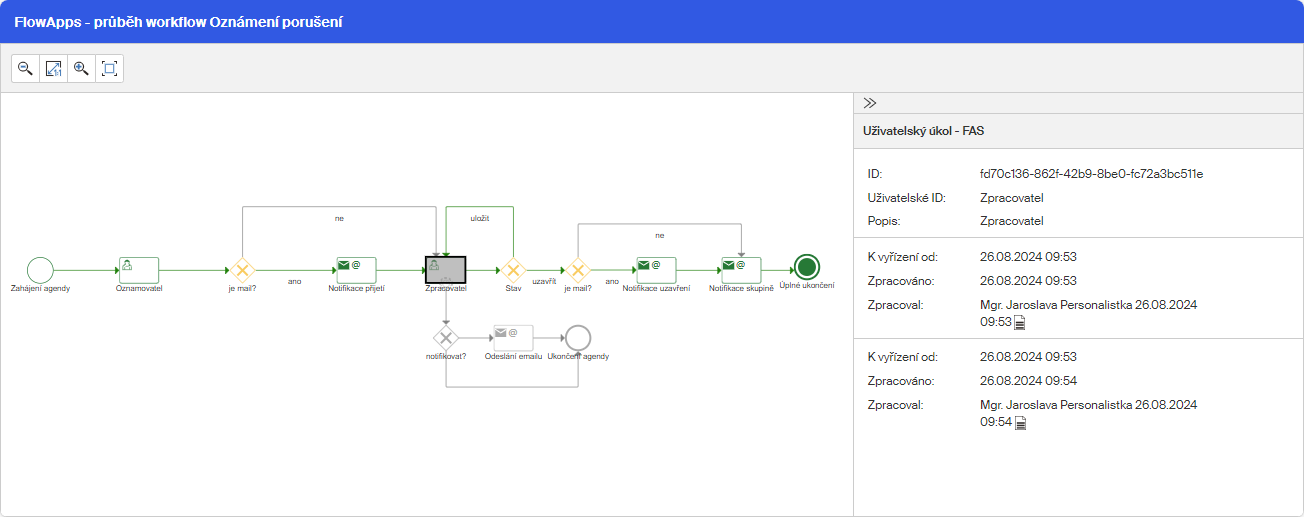
-
Tlačítkem
 – Zobrazit vazby agendy – otevře okno s výčtem všech vazeb, které v souvislosti s agendou byly vytvořeny.
– Zobrazit vazby agendy – otevře okno s výčtem všech vazeb, které v souvislosti s agendou byly vytvořeny.
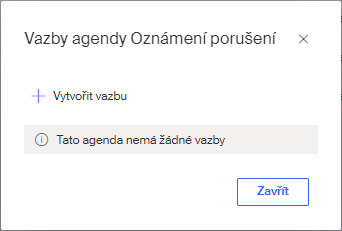
-
Tlačítkem
 – Zobrazit historii agendy – se zobrazí časový průběh agendy. V okně Historie agendy jsou vypsány jednotlivé body zpracování spolu s údajem, kdo a v jakém čase agendu zpracovával.
– Zobrazit historii agendy – se zobrazí časový průběh agendy. V okně Historie agendy jsou vypsány jednotlivé body zpracování spolu s údajem, kdo a v jakém čase agendu zpracovával. -
Tlačítkem Otevřít formulář (
 ) ve sloupci Formulář lze otevřít formulář agendy v podobě, jakou měl právě v daném kroku.
) ve sloupci Formulář lze otevřít formulář agendy v podobě, jakou měl právě v daném kroku.